Visi žino, kaip populiarus „WhatsApp“ per pastaruosius kelerius metus tapo. Šiandien „WhatsApp“ galima rasti beveik visuose išmaniajame telefone.
Kaip tikriausiai žinote, prieš porą mėnesių bendrovė „WhatsApp“ išleido žiniatinklio klientą, pavadintą „WhatsApp Web“, kad kompiuterio vartotojai taip pat galėtų naudoti „WhatsApp“ savo interneto naršyklėse, nesiremdami trečiųjų šalių „WhatsApp“ darbalaukio klientais ir naršyklės plėtiniais.
WhatsApp Web dėl Edge naršyklės
Dabar „WhatsApp“ žiniatinklis oficialiai palaiko tik „Google Chrome“, „Mozilla Firefox“, „Opera“ ir „Safari“ žiniatinklio naršykles. „Microsoft“ neseniai atskleidė, kad ji dirba su WhatsApp komanda, kad „WhatsApp Web“ būtų prieinama ir naujajame „Microsoft Edge“ naršyklėje.

Tačiau atrodo, kad „Microsoft Edge“ naršyklėje iškart galėsite naudoti „WhatsApp Web“, nelaukiant oficialaus išleidimo. Mes galime tai padaryti neįdiegę jokių trečiosios šalies įrankių ar registro pakeitimų.
Ši problema yra naudinga milijonams kompiuterių naudotojų, kurie jau atnaujino „Windows 10“, ir naudodami „Edge“ kaip pagrindinę interneto naršyklę.
Štai kaip dabar naudoti WhatsApp Web į Edge naršyklę:
1 veiksmas: atidarykite WhatsApp tinklalapį „Microsoft Edge“ naršyklėje. Kaip matote žemiau esančiame paveikslėlyje, kai naršote į „WhatsApp“ žiniatinklio URL „Edge“ naršyklėje, tinklalapyje rodomas šis puslapis, o ne rodyti QR kodą (tai yra, nes WhatsApp Web oficialiai nepalaiko „Microsoft Edge“).

2 veiksmas: spustelėkite piktogramą Daugiau veiksmų (žr. Žemiau paveikslėlio) ir spustelėkite F12 kūrėjo įrankius, kad atidarytumėte tą patį.
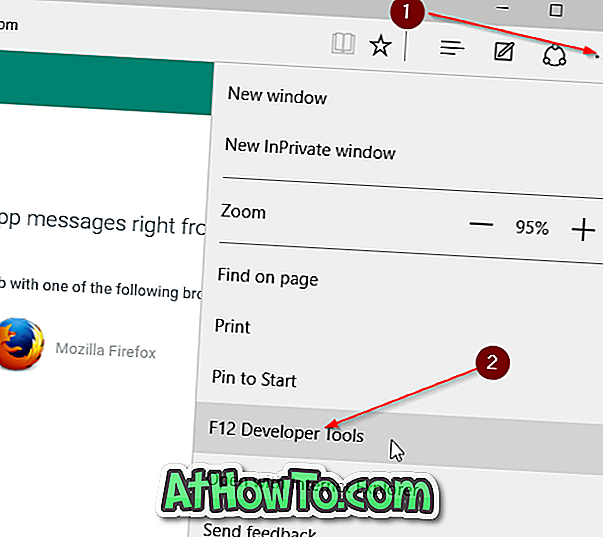
3 veiksmas: perjunkite į emuliacijos skirtuką.
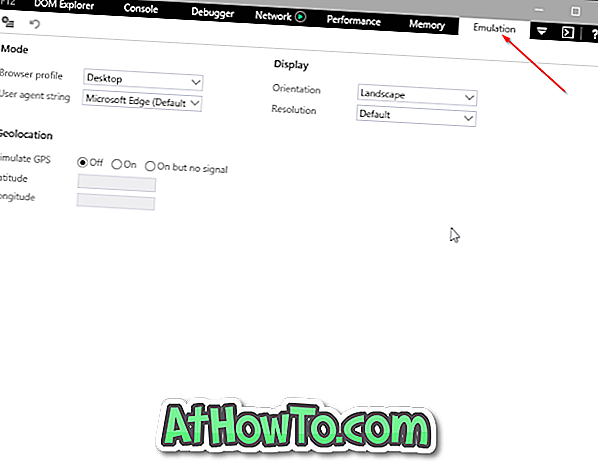
4 veiksmas: režime pakeiskite „Microsoft Edge“ naudotojo agento eilutę į „Firefox“, „Chrome“ arba „Opera“ (žr. Aukščiau pateiktą paveikslėlį).
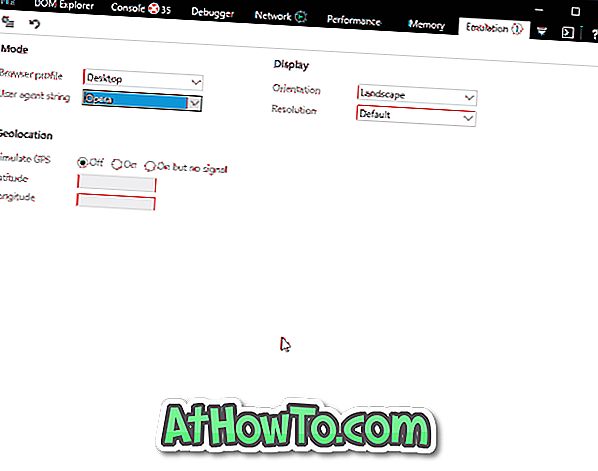
Skirtukas su WhatsApp Web automatiškai atnaujinamas vieną kartą. Dabar turėtumėte gauti QR kodą pagrindiniame puslapyje. Nuskaitykite kodą naudodami savo mobiliojo telefono WhatsApp programą, kad pradėtumėte naudoti WhatsApp savo „Microsoft Edge“ naršyklėje.
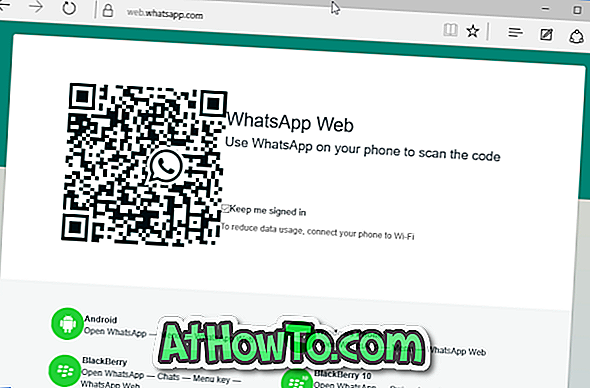
Bandymo metu mes gavome QR kodą tinklalapyje tik nustatę „User agent“ eilutę į „Opera“ („Firefox“ ir „Chrome“ neveikė tam tikros priežasties).
Pastaba: Kadangi „WhatsApp Web“ nėra oficialiai palaikoma „Edge“ naršyklėje, kai kurios funkcijos gali neveikti taip, kaip tikėtasi. Beje, nėra jokios žalos bandant apgauti! Jums gali būti laimingas!
Ar WhatsApp Web veikia jūsų „Edge“ naršyklėje?
„WMPowerUser“













